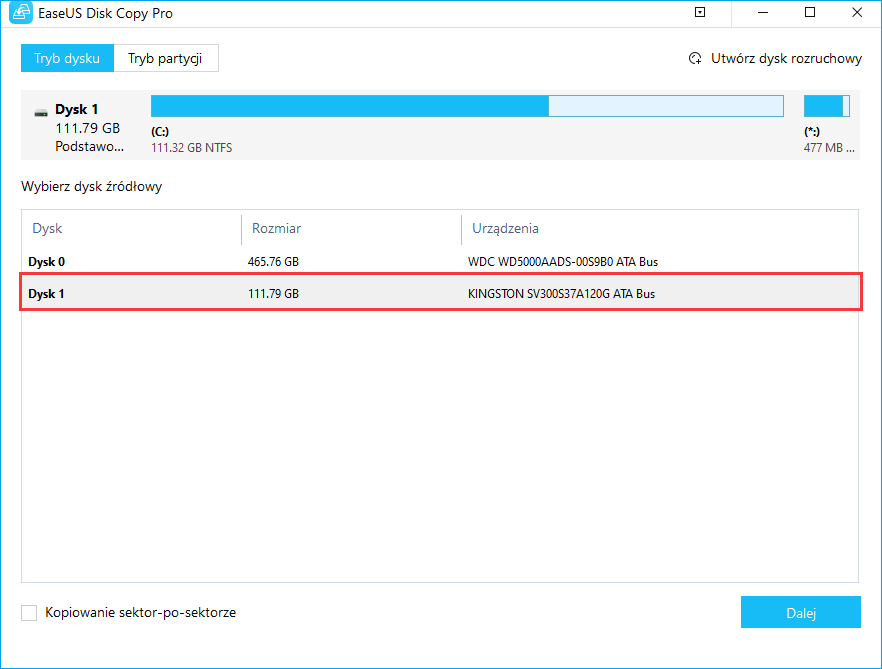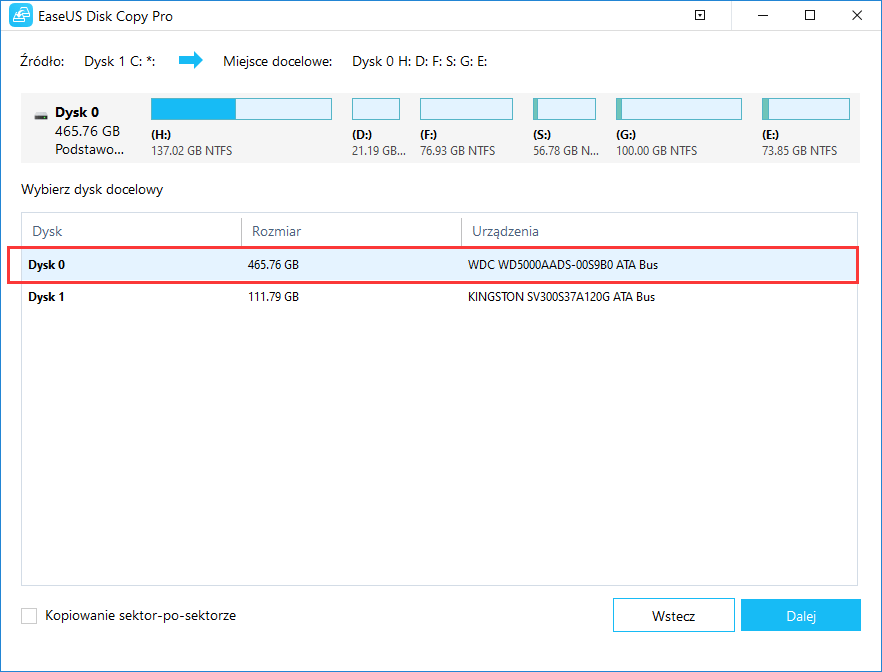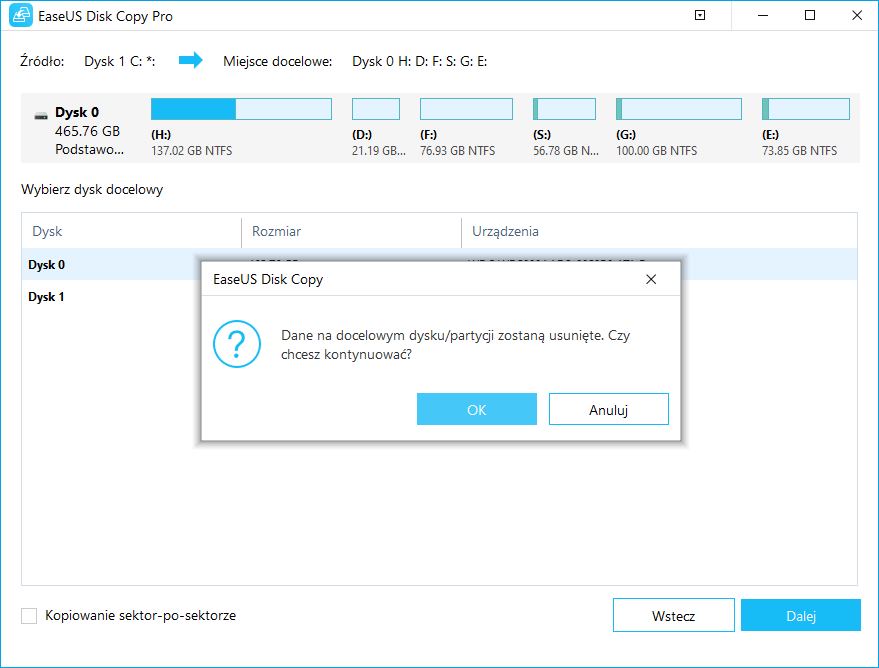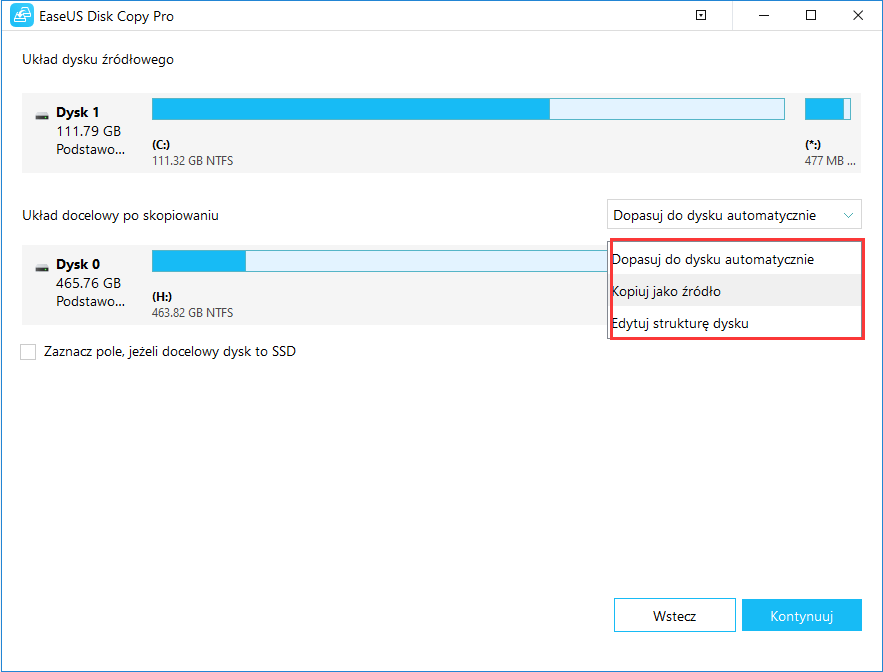Spis treści
Pojawienie się uszkodzonych sektorów na dysku, zwłaszcza na dyskach twardych WD My Passport, spowoduje awarie lub uszkodzenie dysku twardego, słabą wydajność, utratę danych, problemy z uruchamianiem systemu i tym podobne problemy. Postępuj zgodnie z rozwiązaniami przedstawionymi na tej stronie, aby z łatwością ochronić dane na dysku i naprawić uszkodzone sektory na dysku twardym WD lub innych urządzeniach:
Część 1. Sprawdź uszkodzone sektory dysku twardego WD (2 sposoby)
Część 2. Wymień dysk WD HDD z uszkodzonymi sektorami na dobry (bez utraty danych)
Część 3. Narzędzia i rozwiązania do naprawy uszkodzonego sektora dysku twardego WD HDD (4 metody)
Dyski twarde Western Digital to jedne z najpopularniejszych dysków twardych na świecie. Jeśli na dysku twardym WD znajdują się uszkodzone sektory, nie martw się! Postępuj zgodnie z poniższymi niezawodnymi metodami, aby natychmiast naprawić uszkodzone sektory na dysku twardym Western Digital.
Część 1. Sprawdź uszkodzone sektory dysku twardego WD
Kiedy masz do czynienia z uszkodzonymi sektorami na dysku twardym WD, pierwszą rzeczą do zrobienia jest rozpoznanie sytuacji. Musisz sprawdzić uszkodzone sektory.
Aby sprawdzić uszkodzone sektory na dysku twardym, potrzebujesz bezpłatnego narzędzia, które Ci pomoże. Darmowe oprogramowanie do partycjonowania EaseUS - Partition Master i Western Digital Data Lifeguard mogą pomóc. Wypróbuj je, aby przetestować i sprawdzić ile uszkodzonych sektorów znajduje się na dysku.
# 1. Sprawdź uszkodzone sektory dysku twardego WD za pomocą programu EaseUS Partition Master Free
Zaufany i polecany przez miliony użytkowników, EaseUS Partition Master Free z funkcją testu powierzchni może sprawdzać uszkodzone sektory na dysku twardym, pendrive'ie, pendrive'ie, karcie pamięci SD i innych urządzeniach pamięci masowej bez formatowania. Funkcja testu powierzchni zidentyfikuje uszkodzone sektory, przeglądając dysk twardy.
Krok 1. Podłącz urządzenie do komputera, uruchom darmowy menedżer partycji EaseUS, kliknij prawym przyciskiem partycję WD HDD i kliknij „Test powierzchni”.
Krok 2. Poczekaj na zakończenie operacji. Wszystkie znalezione uszkodzone sektory zostaną oznaczone na czerwono.
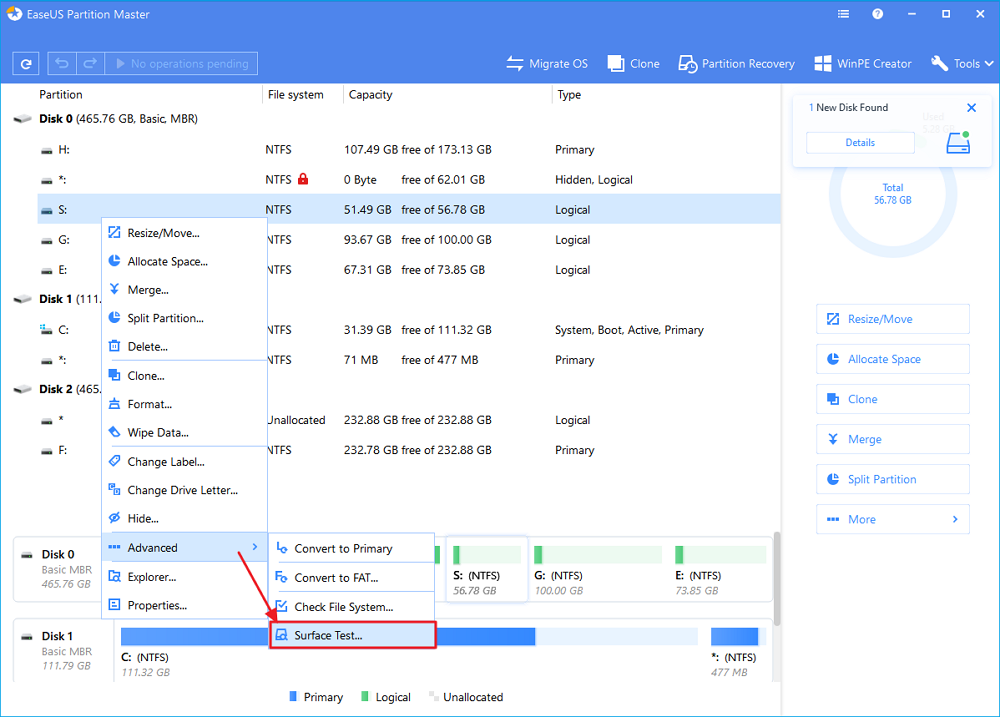
Powtórz ten proces, jeśli dysk zawiera kilka partycji.
Gdy znajdzie uszkodzone sektory, podświetli uszkodzone sektory na czerwono i pozwoli systemowi operacyjnemu ich nie używać, aby chronić zapisane dane. Na podstawie wyniku testu dowiesz się ile uszkodzonych sektorów znajduje się na dysku twardym WD.
Ogłoszenie:
Jeśli jest zbyt wiele uszkodzonych sektorów, proces skanowania zostanie zablokowany. Czekaj cierpliwie.
Jeśli błąd jest poważny, z nieprawidłowym dźwiękiem wydobywającym się podczas operacji, metoda opisana w części 2 może nie sklonować dysku z danymi na dobry dysk.
To, co program pozwoli sklonować, to dane, dla których błąd uszkodzonych sektorów nie jest poważny.
# 2. Przetestuj uszkodzone sektory za pomocą Western Digital Data Lifeguard
Wielu użytkowników błędnie traktuje Western Digital Data Lifeguard jako narzędzie do naprawy uszkodzonych sektorów, ponieważ pozwala testować istniejące uszkodzone sektory na dysku twardym WD i innych typach urządzeń pamięci masowej, ale ich nie naprawia. Funkcja Extended Test właściwie może być stosowana tylko do wykrywania uszkodzonych sektorów. Sam test może zająć kilka godzin (co nie jest tak wydajne jak EaseUS Partition Master) w zależności od rozmiaru dysku.
Krok 1. Pobierz Data LifeGuard Diagnostic WinDlg_124.zip i wyodrębnij WinDlg.exe z pliku ZIP.
Krok 2. Kliknij prawym przyciskiem myszy WinDlg.exe i wybierz „Uruchom jako administrator”.
Krok 3. Zaznacz pole wyboru „Akceptuję tę umowę licencyjną” i kliknij „Dalej”, aby kontynuować.
Pozwoli to programowi wykryć zainstalowane dyski twarde na komputerze.
Krok 4. Wybierz i zaznacz dysk twardy, który chcesz przetestować, a następnie kliknij przycisk „Uruchom test”.
Krok 5. W DLGDIAG wybierz „Option”, wybierz „EXTENDED Test”.

Krok 6. Kliknij „Start”, a następnie poczekaj na zakończenie testu.
Krok 7. Zamknij okno testu i kliknij „Wyświetl wynik testu” w nowym wyskakującym okienku.
Sprawdź wynik testu i jeśli zobaczysz wiele wykrytych uszkodzonych sektorów zaznaczonych na czerwono, postępuj zgodnie z częścią 2, aby natychmiast naprawić uszkodzone sektory.
Powinieneś wiedzieć, że nie ma uniwersalnego narzędzia lub rozwiązania do naprawy złych sektorów. Aby w pełni chronić dane i naprawić istniejące uszkodzone sektory na dysku, postępuj zgodnie ze wskazówkami przewodnika po kolei w kolejnych dwóch częściach.
Część 2. Wymień dysk twardy Western Digital z uszkodzonym sektorem na dobry
Jeśli dysk jest poważnie uszkodzony, nie można naprawić uszkodzonych sektorów. W takim przypadku mądrym wyborem jest wymiana dysku i przywrócenie jak największej liczby utraconych danych, zanim uszkodzone sektory przejmą dysk twardy WD. W tym miejscu chcielibyśmy doradzić wypróbowanie potężnego oprogramowania do klonowania dysków - EaseUS Disk Copy, które jest w pełni kompatybilne ze wszystkimi systemami operacyjnymi.
Samouczek wideo dotyczący klonowania dysków
W przypadku klonowania dysku, w filmie wymieniono szczegóły, o których należy wspomnieć. Jeśli planujesz wymienić dysk twardy Western Digital ze złym sektorem na dobry, możesz zapoznać się z samouczkiem.
Pamiętaj, aby podłączyć nowy dobry dysk twardy do komputera jako urządzenie magazynujące, przed sklonowaniem dysku twardego Western Digital z uszkodzonymi sektorami na dobry. EaseUS Disk Copy pominie istniejące uszkodzone sektory, przenosząc dane na nowy dysk.
Krok 1: Pobierz, zainstaluj i uruchom EaseUS Disk Copy na swoim komputerze.
Kliknij „Tryb dysku” ”i wybierz dysk twardy, który chcesz skopiować lub sklonować. Naciśnij "Dalej" by kontynuować.
Krok 2: Wybierz dysk docelowy.
Uwaga: jeśli chcesz skopiować lub sklonować źródłowy dysk twardy, dysk docelowy powinien być co najmniej tak samo duży lub nawet większy niż dysk źródłowy.
Krok 3: Kliknij „OK”, aby potwierdzić usunięcie danych z dysku docelowego.
Krok 4: Sprawdź i edytuj układ dysku.
Jeśli dyskiem docelowym jest dysk SSD, pamiętaj o zaznaczeniu opcji, jeśli celem jest dysk SSD.
Wszystko, co musisz zrobić, to poczekać na zakończenie procesu. Możesz zastosować i aktywować to oprogramowanie, aby pomóc w aktualizacji i klonowaniu dysku twardego z uszkodzonymi sektorami i przywracaniu danych w jak największym stopniu.
Następnie wyłącz komputer, włóż nowo zaktualizowany dysk twardy do komputera i wymień stary dysk twardy Western Digital, ustaw komputer tak, aby uruchamiał się z nowego dysku twardego zamiast starego w systemie BIOS. Następnie możesz zobaczyć cenne dane, które przywróciłeś.
Wskazówka
Jeśli Twój dysk twardy nadal działa z istniejącymi uszkodzonymi sektorami i nie planujesz wymiany dysku, wykonaj kopię zapasową ważnych danych na innym urządzeniu.
Następnie postępuj zgodnie z narzędziami do naprawy uszkodzonego sektora, aby uzyskać pomoc. Niektóre z nich mogą powodować mniejszą lub większą utratę danych.
Część 3. Napraw uszkodzone sektory - narzędzia i rozwiązania do naprawy uszkodzonych sektorów dysku twardego WD
Istnieje wiele wbudowanych narzędzi systemu Windows, które mogą pomóc w naprawieniu uszkodzonych sektorów na dysku twardym WD. Zobacz, jak naprawić uszkodzone sektory na dysku:
# 1. Uruchom Sprawdzanie dysku w Eksploratorze plików
Otwórz ten komputer w Eksploratorze plików> Kliknij prawym przyciskiem myszy partycję dysku twardego WD i wybierz „Właściwości”> Na karcie Narzędzia kliknij przycisk „Sprawdź” u góry Sprawdzanie błędów> Skanuj dysk, jeśli jest to konieczne lub Napraw dysk, jeśli znaleziono błędy.

# 2. Uruchom polecenie CHKDSK i sformatuj dysk twardy
Krok 1. Uruchom polecenie CHKDSK, aby naprawić uszkodzone sektory.
1. Naciśnij klawisz Windows i wpisz cmd.
2. Kliknij prawym przyciskiem myszy „Wiersz polecenia” i wybierz „Uruchom jako administrator”.
3. Wpisz chkdsk E: /f /r /x i naciśnij Enter. (Zastąp E literą dysku twardego).
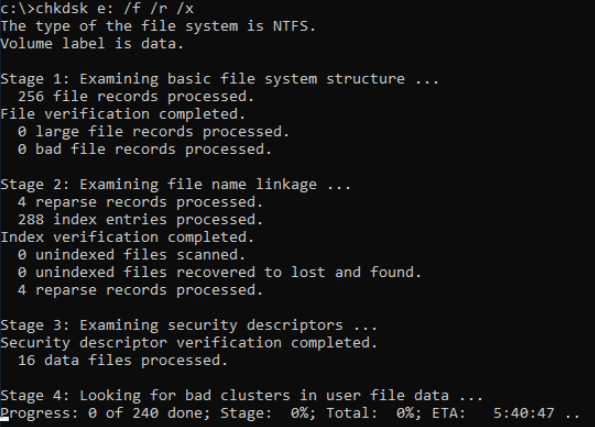
Krok 2. Ponownie sformatuj dysk twardy do użytku
1. Otwórz Eksplorator plików systemu Windows, zlokalizuj i kliknij prawym przyciskiem myszy dysk twardy.
2. Wybierz „Format”, zresetuj system plików na NTFS, zaznacz „Szybkie formatowanie” i kliknij „Start”.
# 3. Użyj alternatywy CHKDSK - EaseUS Partition Master Free
Funkcja Sprawdź system plików w EaseUS Partition Master jest narzędziem alternatywnym dla polecenia CHKDSK. Możesz również zastosować tę funkcję do naprawy uszkodzonych sektorów logicznych na dysku twardym WD:
Krok 1: Otwórz EaseUS Partition Master na swoim komputerze. Następnie znajdź dysk, kliknij prawym przyciskiem myszy partycję, którą chcesz sprawdzić, i wybierz „Sprawdź system plików”.
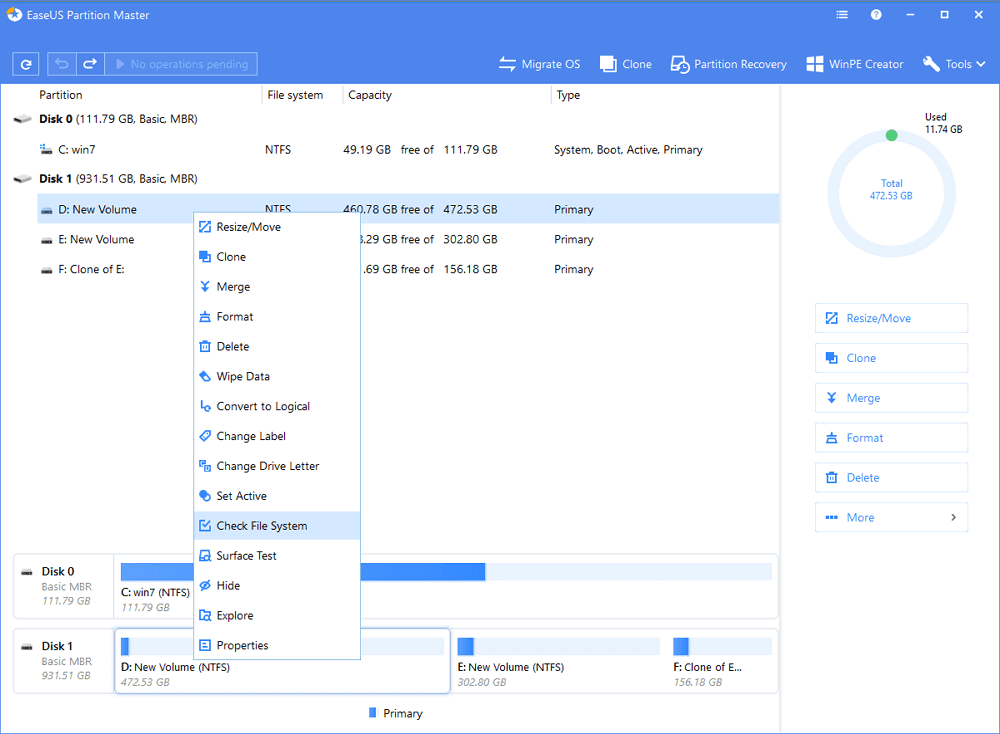
Krok 2: W oknie Sprawdź system plików pozostaw zaznaczoną opcję „Spróbuj naprawić błędy, jeśli znaleziono” i kliknij „Start”.
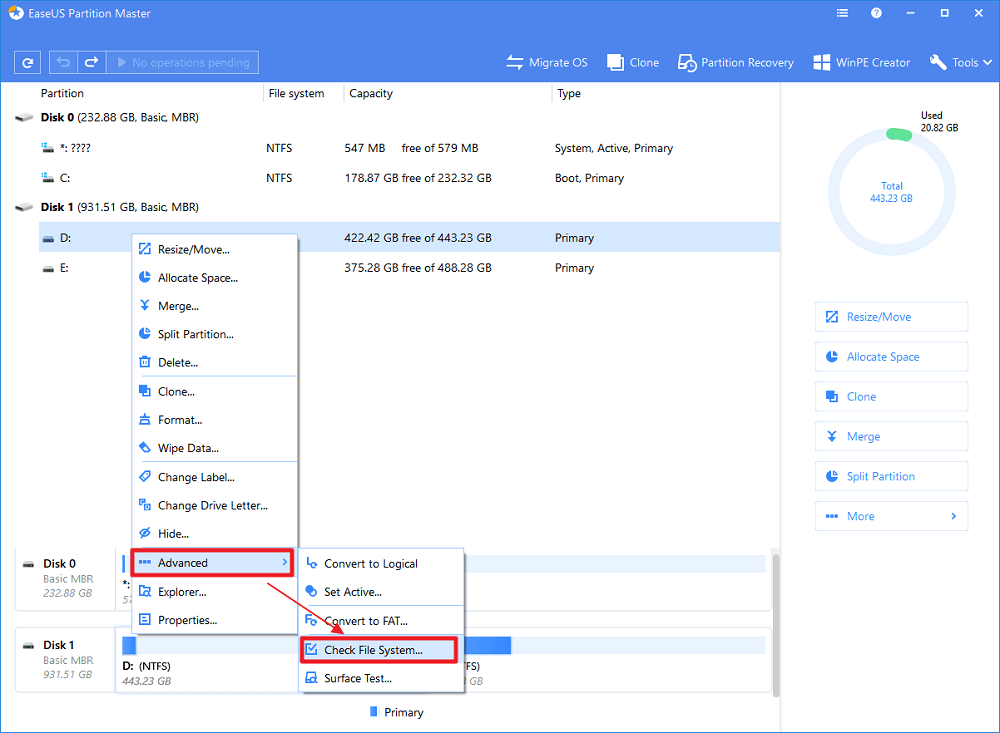
Krok 3: Oprogramowanie rozpocznie sprawdzanie systemu plików partycji na dysku. Po zakończeniu kliknij „Zakończ”.
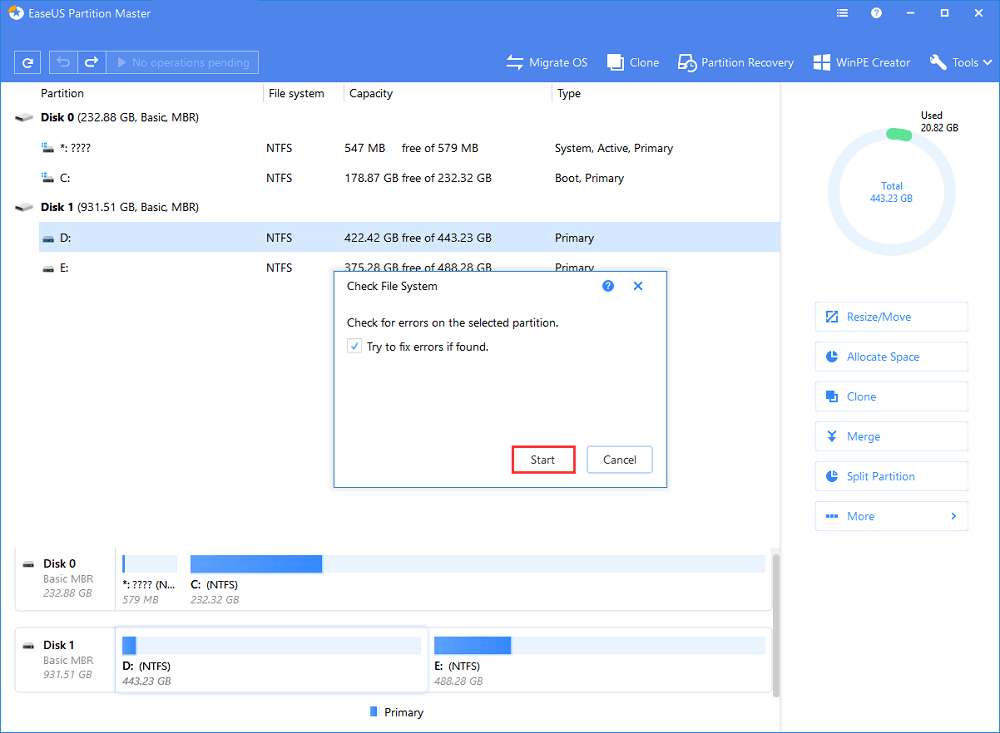
# 4. Wykonaj formatowanie niskopoziomowe
Tradycyjnym sposobem usuwania lub naprawy uszkodzonych sektorów jest wykonanie formatu niskiego poziomu. To zregeneruje układ i strukturę dysku. Poważna utrata danych jest nieunikniona. Nie może być również wykonany przez zwykłych użytkowników.
Lepszym rozwiązaniem w tym przypadku jest wymiana dysku twardego z danymi na dobry, zgodnie z zaleceniami w części 2. Jeśli nalegasz, najpierw wykonaj kopię zapasową danych na innym dysku, a następnie zabierz dysk do lokalnego centrum napraw lub do producenta, aby uzyskać niskie format poziomu.
Wniosek
Ta strona zawiera głównie odpowiedzi na pytania dotyczące „Jak sprawdzić, czy na dysku są uszkodzone sektory” oraz „Jak naprawić uszkodzone sektory na dysku twardym WD”.
Aby przetestować uszkodzone sektory, możesz wypróbować test powierzchni w EaseUS Partition Master lub uruchomić rozszerzony test na Western Digital Data Lifeguard.
Aby uchronić dysk przed uszkodzeniem przez uszkodzone sektory i poprzednie dane, należy natychmiast sklonować i wymienić dysk twardy WD z uszkodzonym sektorem na dobry dysk.
Następnie postępuj zgodnie z czterema narzędziami do naprawy uszkodzonych sektorów, aby naprawić uszkodzone sektory na dysku WD HDD.
Często zadawane pytania dotyczące uszkodzonych sektorów
Niektórzy z was mogą mieć jeszcze więcej obaw i wątpliwości dotyczących złych sektorów. Sprawdź poniższe często zadawane pytania, być może znajdziesz satysfakcjonującą odpowiedź.
1. Jak naprawić uszkodzone sektory na zewnętrznym dysku twardym WD?
Sposoby naprawy uszkodzonych sektorów na zewnętrznym dysku twardym WD są podobne do zalecanych narzędzi na tej stronie. Możesz najpierw sprawdzić dysk.
Jeśli zewnętrzny dysk twardy WD zawiera wiele uszkodzonych sektorów, natychmiast sklonuj go za pomocą programu EaseUS Disk Copy z danymi na dobry zewnętrzny dysk twardy.
Jeśli jest bardzo dużo uszkodzonych sektorów, uruchom CHDKSK, Disk Check lub EaseUS Partiiton Master z funkcją Sprawdź system plików w części 3, aby natychmiast pozbyć się uszkodzonych sektorów.
2. Do czego służy narzędzie do odzyskiwania uszkodzonych sektorów?
Zasadniczo na rynku dostępne są dwa rodzaje narzędzi do naprawy uszkodzonych sektorów.
1). Przetestuj uszkodzony sektor, bez naprawy; 2). Przetestuj uszkodzony sektor, napraw.
Sytuacja zależy głównie od tego, ile uszkodzonych sektorów znajduje się na urządzeniu docelowym. W przypadku bardzo niewielu uszkodzonych sektorów lub miękkich uszkodzonych sektorów, Disk Check, CHKDSK, EaseUS Partition Master z funkcją Check File System mogą działać w celu odzyskania uszkodzonych sektorów.
W przypadku zbyt wielu uszkodzonych sektorów, dysk jest poważnie uszkodzony i nie ma możliwości ich naprawy. Najlepszym rozwiązaniem tego problemu jest wykonanie części 2, zastępując stary dysk z danymi na nowy, pomijając wszystkie uszkodzone sektory.
3. Czy można naprawić dysk twardy z uszkodzonymi sektorami?
Odpowiedź na to pytanie brzmi: tak i nie.
Powodem jest to, że złe sektory można podzielić na miękkie złe i twarde złe sektory. Odpowiedź dotycząca naprawy uszkodzonych miękkich sektorów na dysku twardym brzmi: tak. Odpowiedź dotycząca naprawy trudnych, uszkodzonych sektorów brzmi: nie.
Jeśli chodzi o naprawę uszkodzonych miękkich sektorów, możesz zapoznać się z częścią 3 na tej stronie, aby uzyskać szczegółowe wskazówki. Jeśli potrzebujesz więcej informacji na temat uszkodzonych sektorów, postępuj zgodnie z instrukcją Jak naprawić uszkodzony sektor w systemie Windows 10/8/7.
Powiązane artykuły
-
Jak sklonować dysk UEFI na dysk SSD bez problemu z rozruchem w systemie Windows 10
![author icon]() Michal Gruszka/2020/11/27
Michal Gruszka/2020/11/27
-
Wskazówki 2021 | Jak sklonować dysk twardy na dysk SSD M.2
![author icon]() Michal Gruszka/2020/11/27
Michal Gruszka/2020/11/27
-
![author icon]() Michal Gruszka/2020/11/27
Michal Gruszka/2020/11/27
-
Sklonuj zewnętrzny dysk twardy na inny zewnętrzny dysk twardy w łatwy sposób
![author icon]() Michal Gruszka/2020/12/24
Michal Gruszka/2020/12/24